Router nevidí síťový kabel
Někdy se to stane, že se můžete připojit přes wi-fi na router, ale připojené připojení místní počítač Instalace se nezdaří. Taková situace je běžná a může být způsobena různými důvody.
Někdy jde o zvláštnosti: Nový router nevidí počítač, i když nebyl takový problém s přístrojem více zastaralého modelu. A ve většině případů jsou tyto problémy vyřešeny.
Síťová karta PC "Nevidí" kabelové připojení
Za prvé, musíte se podívat na žárovku na hardwarovém portu routeru a na síťové kartě. Pokud ne sám, znamená to, že problém je hardware. A pokud je kabel připojen a lAN karta "Vidí" jeho přítomnost (žádný kříž na ikonu připojení), musíte hledat příčinu v softwaru.
Naučit se zkontrolovat a založit patch šňůry
Ve většině modelů směrovačů je k dispozici automatický typ kabelu: kříž nebo rovný. Není nutné doufat na to, a je nutné vědět, že křížový (křížový) kabel se používá pouze pro připojení dvou počítačů nebo dvou přepínačů. Ve všech ostatních případech je vhodné přímé uspořádání kabelu. Pokud existuje taková příležitost, vezměte si a podívejte se, jak se oba upevňovací kabelové zástrčky vzlíst (kabel připojení PC a router). Měli by vypadat takto:

Přímé kabelové lisování
Pokud konektory zmizely daleko od síťové technologie Muž, pak dráty mohou být zmatené - pak se podívejte na každý ze dvou kabelových vidlic. Sekvence vodičů na síťových vidlic by měla být stejná, která bude dostačat. Jen v případě, že je lepší "prsten" kontakt s testerem, a ujistit se, že každý z osmi životů funguje.
Je důležité vědět, že počítač můžete připojit k routeru pouze s takovým kabelem, ve kterém 8 žil, a ne 4. Poskytovatelé šli používat čtyři kabelové kabely, vypočítané na 100 Mbps. Kabel se čtyřmi žilami je vhodný pro routerový port, ale ne více.
Kabel nemá smysl zkontrolovat přestávku, když se valí. Bude užitečnější zavolat šňůru přímo na místě pokládání.
Nakonfigurujte kabelovou síťovou kartu
V systému Windows 7 / Vista musíte otevřít "Centrum pro správu sítě ...", jak je znázorněno na obrázku:

Centrum pro správu sítě
Kabelová připojení v terminologii Windows se nazývá "Připojení lokální síť" Klikněte na požadovaný nápis pomocí ikony levého tlačítka. V okně, které se otevře, klepněte na tlačítko Vlastnosti:

Přístup k nastavení síťové karty a kabelového připojení
Budeme mít zájem o protokol TCP / IP V4, z nichž se změníte, a nastavíme hardwarovou kartu.
Ve vlastnostech protokolu, o kterém to je řečDoporučujeme vybrat automatické přijetí DNS a IP. V některých případech, kdy nefunguje, proveďte to:
- Jako místní IP si vyberete libovolnou adresu z podsítě routeru (192.168.0.13 nebo 192.168.1.13 Ve většině případů)
- Hlavní brána činí samotný router (v poli "Hlavní bránu" označují adresu směrovače)
- Určete masku podsítě s posledním na nule sítě nula a v poli DNS nastavte adresu routeru.
Ve skutečnosti použití statické IP na počítači zaručuje sílu routeru, aby viděl takový počítač pravděpodobnost 100%. Samozřejmě, že router musí pracovat.
Závěrem si všimneme následující. Protokol TCP / IP V6 v nastavení síťové karty se doporučuje zahrnout. To znamená, že odpovídající zaškrtnutí musí být nainstalován jako na našem výkresu. Zkontrolujte a nastavte úroveň hardwaru síťové karty, klepněte na tlačítko "Konfigurace".

Adaptér je tedy nakonfigurován, s nimiž nejsou žádné problémy
Jít na kartu "General", musíte se ujistit, že je zařízení povoleno. Karta ovladače obsahuje informace o nainstalovaný ovladač. Pokud tento druhý chybí nebo existují nějaké problémy, bude okamžitě jasné.
Předpokládejme, že router nevidí počítač připojený k kabelové místní síti. Internet poskytuje několik tipů, které nemají vztahy k této situaci. Například, pokud můžete otevřít nastavení směrovače, pak v tomto případě nemusíte odebrat zámek adresy MAC (tato volba platí pouze pro klienty Wi-Fi). Totéž lze říci o volbě "Blokovat multicast" nebo "zakázat multicast", což platí pouze pro bezdrátovou síť.
Aby uživatel v budoucnu žádné problémy, doporučuje se ověřit, zda je server DHCP v routeru zapnutý. Webové rozhraní domácích nebo kancelářských zařízení umožňuje konfigurovat DHCP na jedno kliknutí:

Nastavení DHCP v Směrovačích TP-LINK
Vzhledem k tomu, že počítače jsou online přes router, každý z nich se doporučuje zakázat bránu firewall (toto užitečné poradenství). Všimněte si, že v systému Windows nedávné verze Zapojte se vestavěný program brány firewall.

Jak deaktivovat bránu firewall systému Windows
Je nutné zakázat pouze program, ale ne jeho službu.
Správné nastavení ROUOUNER pro kabelovou síť
Někdy se to stane, že se můžete připojit přes Wi-Fi na router, ale kabelové spojení s místním počítačem nelze nainstalovat. Taková situace je běžná a může být způsobena různými důvody.
Někdy jde o zvláštnosti: Nový router nevidí počítač, i když nebyl takový problém s přístrojem více zastaralého modelu. A ve většině případů jsou tyto problémy vyřešeny.
Za prvé, musíte se podívat na žárovku na hardwarovém portu routeru a na síťové kartě.  Pokud ne sám, znamená to, že problém je hardware. A pokud je kabel připojen, a síťová karta "vidí" svou přítomnost (žádný kříž na ikonu připojení), musíte hledat důvod v softwaru.
Pokud ne sám, znamená to, že problém je hardware. A pokud je kabel připojen, a síťová karta "vidí" svou přítomnost (žádný kříž na ikonu připojení), musíte hledat důvod v softwaru.
Naučit se zkontrolovat a založit patch šňůry
Ve většině modelů směrovačů je k dispozici automatický typ kabelu: kříž nebo rovný. Není nutné doufat na to, a je nutné vědět, že křížový (křížový) kabel se používá pouze pro připojení dvou počítačů nebo dvou přepínačů. Ve všech ostatních případech je vhodné přímé uspořádání kabelu. Pokud existuje taková příležitost, vezměte si a podívejte se, jak se oba upevňovací kabelové zástrčky vzlíst (kabel připojení PC a router). Měli by vypadat takto:
 Pokud konektory zalisovaly osobu daleko od síťových technologií, pak mohou být dráty zmatené - pak se podívejte na každý ze dvou kabelových vidlic. Sekvence vodičů na síťových vidlic by měla být stejná, která bude dostačat. Jen v případě, že je lepší "prsten" kontakt s testerem, a ujistit se, že každý z osmi životů funguje.
Pokud konektory zalisovaly osobu daleko od síťových technologií, pak mohou být dráty zmatené - pak se podívejte na každý ze dvou kabelových vidlic. Sekvence vodičů na síťových vidlic by měla být stejná, která bude dostačat. Jen v případě, že je lepší "prsten" kontakt s testerem, a ujistit se, že každý z osmi životů funguje.
Je důležité vědět, že počítač můžete připojit k routeru pouze s takovým kabelem, ve kterém 8 žil, a ne 4. Poskytovatelé šli používat čtyři kabelové kabely, vypočítané na 100 Mbps. Kabel se čtyřmi žilami je vhodný pro routerový port, ale ne více.
 Kabel nemá smysl zkontrolovat přestávku, když se valí. Bude užitečnější zavolat šňůru přímo na místě pokládání.
Kabel nemá smysl zkontrolovat přestávku, když se valí. Bude užitečnější zavolat šňůru přímo na místě pokládání.
Nakonfigurujte kabelovou síťovou kartu
V systému Windows 7 / Vista musíte otevřít "Centrum pro správu sítě ...", jak je znázorněno na obrázku:
Kabelová připojení v terminologii Windows se nazývá "LAN připojení". Klikněte na požadovaný nápis pomocí ikony levého tlačítka. V okně, které se otevře, klepněte na tlačítko Vlastnosti:
Budeme mít zájem o protokol TCP / IP V4, z nichž se změníte, a nastavíme hardwarovou kartu.
Vysoce Častý problém levný síťové zařízení - nízká spolehlivost Z napětí a atmosférických jevů skoků. Jeden ze společných požadavků ve vyhledávačích - "WAN port nefunguje". To se děje často a je problém pro lidi, kteří nevědí, jak se s ním vyrovnat. Není nutné okamžitě běžet do obchodu a koupit nový router.
Co dělat, pokud WAN port nefunguje
Před utrácením jakékoli manipulace s routerem nebo utrácet peníze na nové, jsme problém. Jeden z možných možností spálených Port wan..
Jak se ujistit, že?
- Při připojování kabelu od poskytovatele internetu do portu WAN - neexistuje žádný internet.
- Pokud otevřete webové rozhraní stavu připojení směrovače vypadá jako "kabel není připojen k portu WAN!"
- Pokud se pokusíte připojit kabel s internetem přímo k počítači a zároveň budete mít internet, znamená to, že port WAN nefunguje na routeru.


Pokud uvedené položky se shodují s vaším problémem, pak port WAN s největší pravděpodobností nefunguje.
Co dělat, tam je pálený port wan
Pokud nechcete pochopit, jaké přístavy jsou potřebné na routeru a který z nich je WAN, a co LAN, podívejte se na obrázek níže.
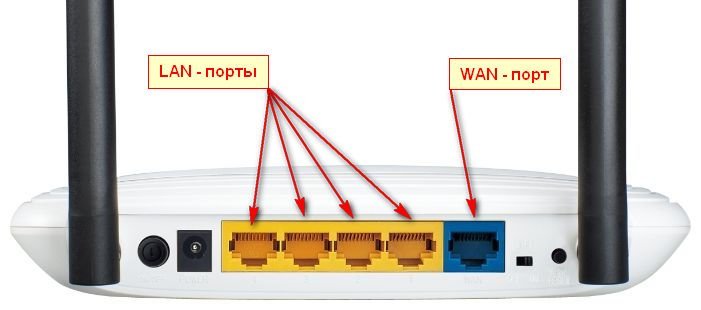

Port WAN je zvýrazněn modře, je v tom, že kabel od poskytovatele je připojen. Čtyři žluté porty jsou porty LAN pro připojení k sdílená síť Počítače, televizory a další vybavení, které nemají Wi-Fi rozhraní pro příjem internetu. Nejčastěji se případy LAN portů buď nejsou používány, nebo se používají 1-2 porty. V tomto případě máme možnost používat jeden z přístavů místo páleného portu WAN.
Jak přiřadit port WAN na routeru TP-LINK WRR841N
Nejprve se musíte dostat do webového rozhraní routeru TP-LINK WRR841N.
Pro tohle:
- Přejděte do prohlížeče v 192.168.0.1 (nebo 192.168.1.1 nebo jinou adresu, kterou jste nainstalovali dříve)
- Uživatelské jméno a hesla Standard (označeno na nálepku pod routerem)
- Pokud jste se nepodařilo zadat jeden z výše uvedených adres, můžete resetovat nastavení směrovače do továrny. Chcete-li to provést, na zapnutém směrovači upevnit tlačítko reset (je umístěn v blízkosti portu WAN) a podržte jej 7-8 sekund, pak uvolněte a vyčkejte na restart zařízení. Po resetu bude webové rozhraní routeru k dispozici jeden z výše uvedených písemných adres.
- Jednou ve webovém rozhraní routeru se ujistím, že po resetování zařízení na tovární nastavení se internet neobjevil. Nic se nezměnilo, znamená to, že jdeme do sekce "Síť" - "IPTV"
- Změňte režim pomocí "Automatic" na "Bridge"
- Drop-down menu se zobrazí s výběrem portů pro IPTV a bude vybrán výchozí port 4.
- Připojte internetový kabel k portu, který je zadán jako most (4 - port)
- Klikněte na "Uložit" a počkejte na restart routeru
Po restartování zařízení zůstane připojení "na port WAN, kabel není připojen k portu WAN!". Koneckonců, opravdu nemáme kabel k WAN portu, ale všechny parametry sítě z poskytovatele internetu budou přijaty a všechna zařízení budou moci znovu přijímat internet.
Zajistěte přezkoumání znalostí krátké video, Jak přiřadit port WAN.
Router poskytuje použití dvou portů WAN, jeden pro internet a druhý pro IPTV. Ve skutečnosti, režim "Bridge" jednoduše duplikuje port WAN na jiném portu LAN. Máme tedy možnost používat plný router s páleným portem WAN.
Už jsme považovali řešení mnoha problémů, s nimiž se můžete setkat v procesu úpravy routeru. V tomto článku se snažíte zjistit, protože to, co směrovač nevidí internetový kabel, který se připojuje k konektoru WAN. Zvážit různé případy a možné řešení. Potřebovat
Už jsme považovali sadu mnoha problémů, se kterými se můžete setkat ve stopách routeru. V tomto článku se pokuste zjistit, protože prvního routeru ne vidí internetovou chabel, která je připojena k konektoru WAN. Zvažte mnoho případů a možných důvodů. Je třeba poznamenat, že router může jednoduše mít WAN Cabell, Dazh Epsley, dokud nepracuje. Zvažnost BEMS na recepci směrovačů různých produktů: TP-LINK, ASUS, D-LINK, ZYXEL, atd. Zásada jejich práce není potřeba, a proto příčiny a problémy praktičnosti jsou spolu s te Ge.
Leti. Existuje router, bude distribuovat internet na Wi-Fi a kabel. Bez ohledu na to, co tento internet zvládne, musíte připojit Internet. Chcete-li připojit Internet, na routeru je vybrán vybraný konektor WAN (může být ese podepsán jako Internet nebo Ethernet). V noci připojujeme kabel, pro který obdržíte internet: kabel od poskytovatele nebo z mod. Vypadá to takto (fotografie na směrovači TP-Link TL-WR741ND):

Je jednoduchý a srozumitelný. A problém spočívá ve skutečnosti, že někdy směrovač odmítne vidět kabel, který je připojen k portu WAN. Důvody mohou být o nich potřebné, budeme mluvit se vzácným. Je jasné, že pokud router NE vidí internetovou cabell, znamená to, že může být připojen k jakémukoliv. A může být připojen k internetu, může to udělat ego. A dostaneme wi-fi mít přístup k internetu. Při připojování počítače "Limited" nebo "Přístup k Internetu" a dále mobilní zařízení Nic se neočekává.
Rotuje pozornost, že velmi často specificky nastavuje nastavení pro připojení k poskytovateli. Uveďte nativní typ připojení a parametrů. A Chapset je vše předtím, takže router je jen Na internetu se může připojit k internetu. Napsal jsem o tomto problému a ee jsem napsal v umění: Když nakonfigurujete router, "Bez přístupu k Internetu" nebo "Limited" a bez internetu. Je to povinny být jisti, že jste správně specifikován parametrem připojení v nastavení směrovače. Ale nejprve vypadají možné pro nonples.
Důvody, pro které směrovač není reeagid na internetovém kabelu
Davite projde, aby všechny nuance spojení porozuměly problému.
1 Vyloučím problémy na straně Poskytovatele. Existuje příležitost ke ztrátě ve skutečnosti, že internet pracuje na repliku. Nejjednodušší způsob je připojení k kabelu Poskytovatele přímo na vlastní kartu počítače (možná budete muset konfigurovat Internet v počítači). Pokud je přímo veškeré zisky, a to je routerová síť, pak se dívá na pokyn RAz.
Pokud jste na počítači, tolik, bude pracovat, pak budete brzy mít všechny problémy na poskytovateli internetu. Prsten ve prospěch a claritu. Možná mají nějaké problémy v zařízení, nebo jste právě skončili na účet.
2 Proveďte připojení kabelu WAN. Zapněte napájení routeru. Proveďte, zda je kabel připojen v konektoru WAN. Zakázat a znovu připojeni ego. Možná jen uložil, nebo máte ego konec.

3 Díváme se na práci indikátoru konektoru WAN. Postupy na všech směrovačích, indikátor, který je zkroucený (mark), když je kabel připojen v pólu WAN. Jsme povinni než se obrátit na neochvějnou pozornost. Ikona nego "Internet" nebo nápis WAN.

Pokud je tento indikátor snížen, pak router vidí internetovou kabinu. A konfigurovat. Na začátku článku jsem uvedl odkaz s článkem s touto přestávkami. Nebo jen otevřete pokyny pro konfiguraci směrovače na našich webových stránkách a nakonfigurujte ego.
No, výživa ESLEY je zapnuta, připojena kabelem a indikátor (Lapp) WAN vlastně ne světlaTo znamená, že problém je již v samotném směrovači (například port WAN vypálen, přečtěte si dno o něm), nebo v kalně. V nastavení NE bude moci něco poslat.
4 Zkontrolujte internetovou cabel. S ohledem na samotný kabel z poskytovatele internetu, pak může jednoduše přesunout kontakty. A ego jen potřebují přestavět. Ale pracují v počítači, to znamená, že problém v Cale může být vyloučen.
Můžete se pokusit přesunout samotný kabel a v tuto chvíli se podívejte na připojený indikátor, na routerových panelech. Kdyby tam něco vyšlo, pak to brzy porozumíte, protože se indikátor rozsvítí.
A byl k dispozici názor, že problém je v případě kalně, pak ego musí přestavět. Můžete to poslat sami, ale potřebujete sférický nástroj. Pro jízdné všechno zavolá spektralisty od vašeho poskytovatele.
RWER NE vidí Wan Cabel. Jak se dostat přestávku?
Pokud všichni lidé zjistíte, že problém v routeru (a indikátor indikátoru Internetu spaluje), pak existuje mnoho možností. V případě, tam byl port WAN, a to je nejčastější problém (od těch, kteří mohou být na straně směrovače), pak se můžete pokusit blikat ego alterective firmware a zpomalit port Port WAN Port LAN. Podrobně zapíšu spodní baee.
S ohledem na nastavení je nepravděpodobné, že by bylo možné něco poslat.
Zkontrolujte, zda chcete vybrat reset routeru směrovače. Na 10 Seaclon, tlačítko reset (reset), když je zařízení zapnuto. Zde je instrukce na routeru ASUS.
Na směrovače TP-LinkPři pokusu o konfiguraci Internetu (na kartě WAN v ovládacích panelech) uvidíte nápis WAN Port je odpojen! (V portu WAN krychle!).

Vše závisí na modelech vašeho routeru. V každém případě nakonfigurujte Internet NE bude fungovat, protože Surový router může odstranit kabel WAN.
Pokud je port WAN routeru
NE RADKO PERGUEET WAN Port sám. Je zřejmé, že to není žádný kabelový router. Zpravidla, taxona je bouřka příspěvek nebo výzvy s elektropitanis. I když je to povinné, mohou existovat další příčiny. Ale v silné bouřce je lepší odpojit kabel od routeru WAN portu. Právě v případě.
Co dělat v takové situaci? Můžete zahrnout router v REMMONT nebo koupit nový. Ale pás je jedna možnost. Pokud je port WAN vyhrazen, a Wi-Fi vidí a router sám funguje v pořádku, a můžete přejít na nastavení ega, můžete se pokusit blikat router s alternativním firmwarem, ve kterém budete mít možnost přiřadit jeden z portů LAN jako port WAN. Baee podrobně o této metodě se pokusím psát v samostatném článku. Mezitím můžete vyhledávat takový firmware pro váš router online. Určete tento požadavek: "Alternativní firmware pro TP-Link TL-WR841N". Jeho modely routeru jednoduše nahrazují.
Ne skutečnost, že všichni budou fungovat, ale můžete zkusit. TEM Beee, Esles učí skutečnost, že jinak budete brzy muset koupit nový router.
závěry
Pokud zjistíte, že problém NE v BLABLE, a NE v Poskytovatele, a v samotném směrovači (a zároveň svítí indikátor WAN), pak budete brzy trochu rozbití. Jak jsme již zjistili, že port WAN, obvykle WAN port. Čerstvé nebo ronmont / router se zastaví, buď se snaží flash ego alternativní firmware a použít lan portu WAN. Můžete si vydělat router s přáteli, pro mě. Připojením ega na jejich internet.









